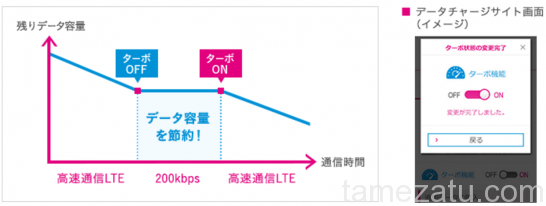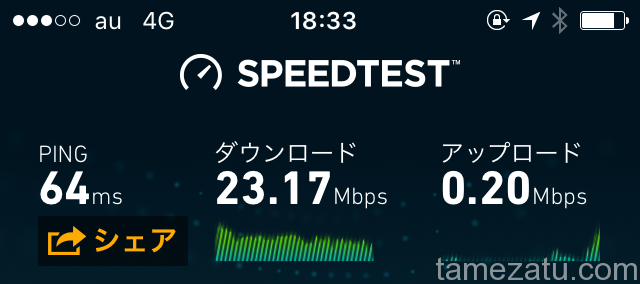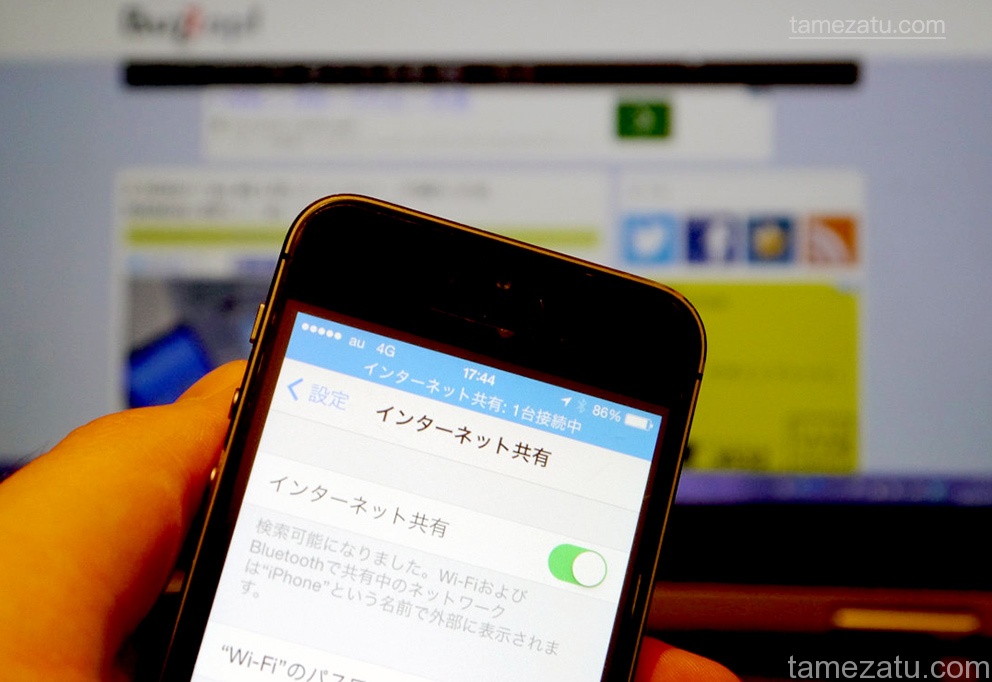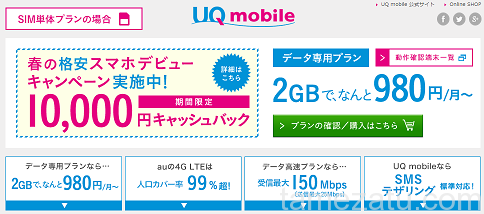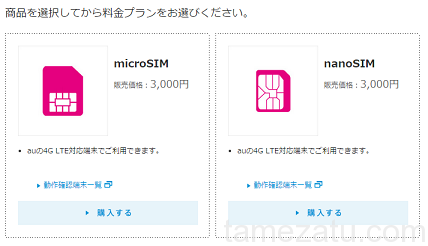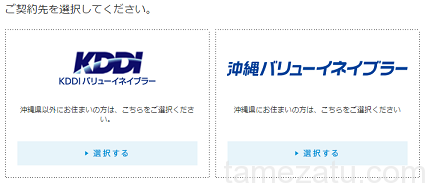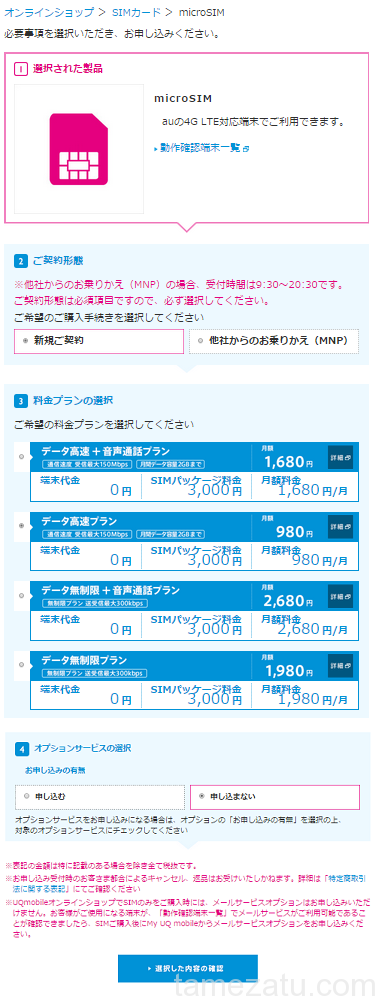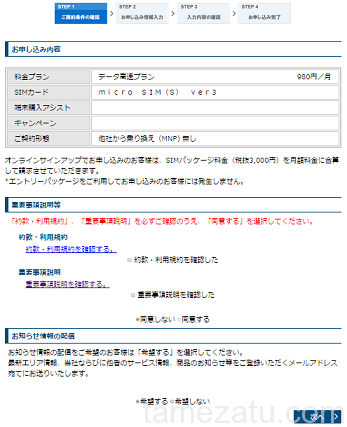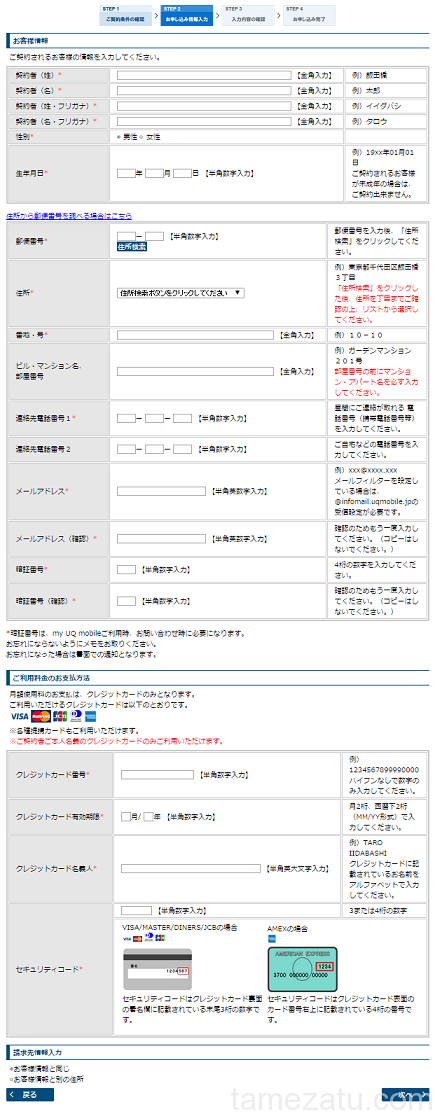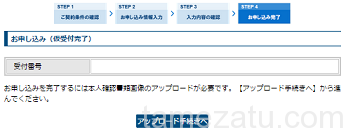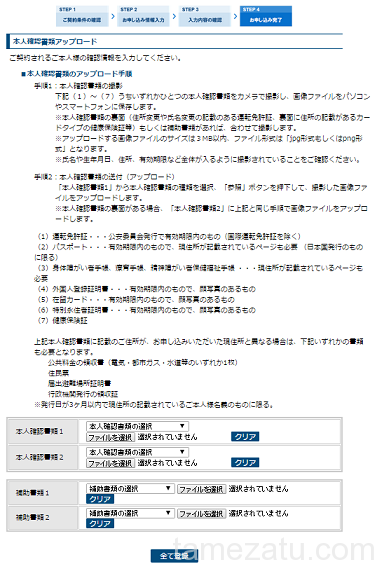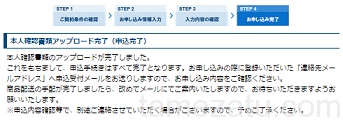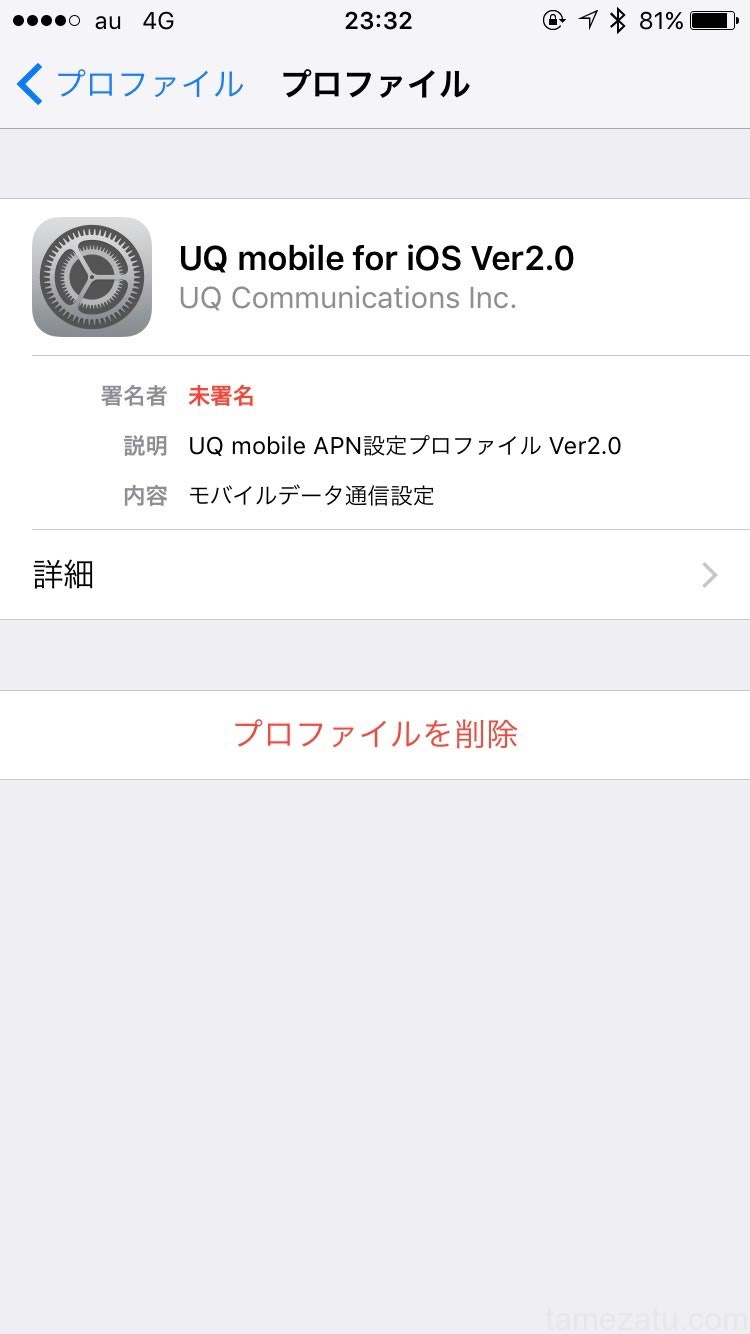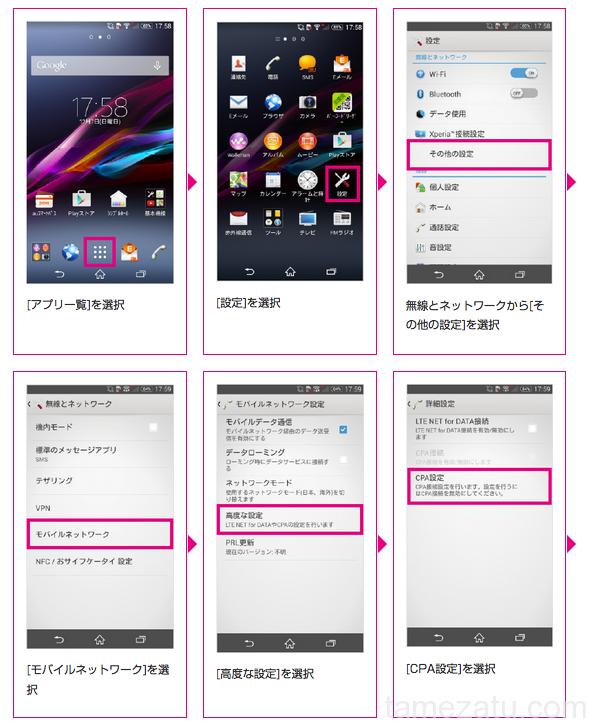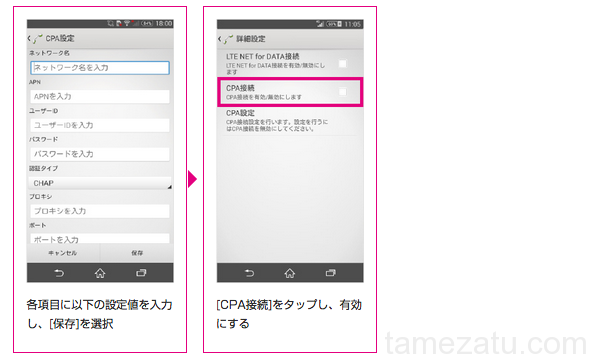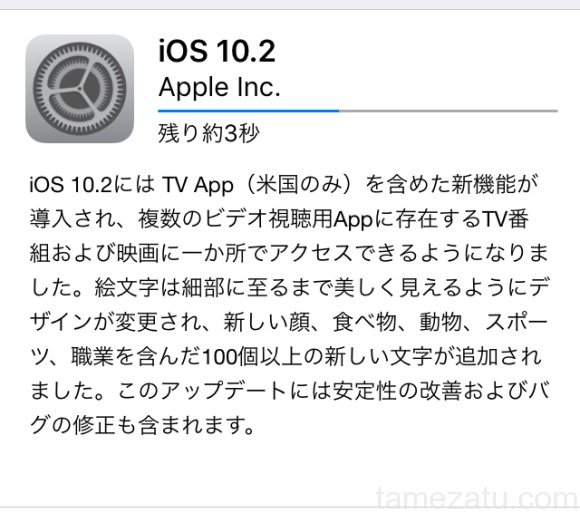iPhone,iPad、Anrdoidで格安SIMに乗り換えたい!と思った時に気になるのは通信速度ではないでしょうか?すべての格安SIMの中で通信速度が最速の格安SIMがあるので紹介します
@Zakkiはメジャーな格安SIMをすべて使った結果、mineo(複数枚)とDMM mobile(複数枚)、OCN モバイル ONE、楽天モバイル(嫁さん用)、UQ mobile(外出時のテザリング用)として使っていますが、
すべてのau系回線の格安SIMの中で通信速度が最速の格安SIMがUQ mobileであることを速度計測と日々の使用している感覚から確認しています。外で高速通信が必要な時に愛用しています。
SIMフリーのiPhone、iPad、au(KDDI)で契約していたiPhone、iPad、au(KDDI)で契約していたAndroid端末、SIMフリーのAndroid端末であればSIMロック解除なしで使うことができます。

実際に格安SIMアワードで通信速度部門で最優秀賞を受賞している格安SIMで
未だにこのUQ mobile以上の通信速度を出せる格安SIMは存在しません。
UQ mobileはiPhone,iPad、AndroidでSIMロック解除なしで使える【最速の格安SIM】
UQ mobileといえばWiMAXと思う方も多いと思います。私も昔はUQ mobileのWiMAXを使っていました。実はUQ mobileは格安SIMを販売していて、世の中にでている格安SIMの中で通信速度が最速です。それだけでなく通常混み合う通勤時間やお昼の時間でも安定して速度が出る格安SIMです。KDDIグループ会社が運営しています。
回線はau(KDDI)を使っているためSIMフリーのiPhone、iPadやau(KDDI)で契約していたiPhone、iPad、au(KDDI)で契約していたAndroid端末、SIMフリーのAndroid端末であればSIMロック解除なしで初期設定(iPhoneはプロファイルのインストール、AndroidはAPNの設定)をするだけで使うことができます。2015年7月まではauのiPhoneやAndroid端末で使えませんでしたが、SIMロック解除なしで使うことができるようになりました。
UQ mobileが対応しているiPhone
UQ mobileの格安SIMを挿すだけで使えるiPhoneをリストとしてまとめました。
このリストにあるiPhoneであればSIMロック解除不要でそのまま使うことができます。
最新のiPhone7からiPhone5まで対応しているので
昔使っていたiPhoneを有効活用することも可能です。
UQ mobileのSIMカードを契約して届いたらiPhoneに挿入して初期設定をするだけです。
設定時間は10分もかかりません。
iOS7〜iOS14まで使えることを確認済みです。
- auで契約していた(している)iPhone
- SIMフリー版iPhone
UQ mobileのメリット・デメリット
ここでUQ mobileのメリット・デメリットをまとめてみます。
UQ mobileのメリット
- 格安SIMの中で一番速度が早い(実測で)
- 混み合う時間でも安定して速度が出る
- 本家au(KDDI)よりも速度が早い(本当です)
- au(KDDI)で契約していたiPhone、iPadならそのまま使える
- au(KDDI)で契約していたAndroid端末ならそのまま使える
- SIMフリーのiPhone、iPadで使える
- SIMフリーのAndroid端末で使える
- SMSオプションがデータ専用SIMでも無料で使える
- テザリングが使い放題(追加料金不要)
UQ mobileのデメリット
- 選べるデータ容量のプランが少なくmineoにはかなわない
- データ通信はLTEのみ(3Gしか対応していない旧年式のスマホは使えない)
- auプランだけでdocomoプランがない→mineoがあります
- mineoより月額料金が高い
LTEに対応していないスマホを使っている場合は数年端末を使っているはずなので
そろそろこの機会に乗り換えてもいいと思います。
UQ mobileの格安SIMの料金プラン
簡易表
| プラン名 | 月額料金 | 最大受信速度 | 高速通信容量 | SIM枚数 |
|---|---|---|---|---|
| データ高速プラン | 980円 | 150Mbps | 3GB/月 | 1枚 |
| データ高速+音声通話プラン | 1,680円 | 150Mbps | 3GB/月 | 1枚 |
| データ無制限プラン | 1,980円 | 500kbps | なし | 1枚 |
| データ無制限+音声通話プラン | 2,680円 | 500kbps | なし | 1枚 |
公式サイト: UQ mobile
UQ mobileの詳細は上から公式ホームページを見てみてください。
詳細表
| プラン名称 | データ高速プラン | データ高速+音声通話プラン | データ無制限プラン | データ無制限+音声通話プラン |
|---|---|---|---|---|
| 月額基本料金 | 980円 | 1,680円 | 1,980円 | 2,680円 |
| 月間データ容量 | 3GB | 無制限 | ||
| 通信速度 | 3GBまで受信最大150Mbps | 送受信最大500kbps | ||
| (送信最大25Mbps) | ||||
| 3GB超は送受信最大200kbps | ||||
| テザリング | 標準で対応(無料) | |||
| 国内通話料 | - | 20円/30秒 | - | 20円/30秒 |
| 国際通話料 | - | ○ | - | ○ |
| SMS | ○(国内/海外) | |||
| 国内SMS送信料 | 3円/通 | |||
| 国際SMS送信料 | 100円/通 | |||
※VoLTE対応か非対応かを選択できる
- 初期費用: 3000円
- SMSオプション: 無料(データ専用SIMでも無料)
- テザリング: 無料(Wi-Fiテザリング、Bluetoothテザリング、USBテザリング)
- 留守番電話サービス、三者通話: 380円
- 対応SIMサイズ: microSIM、nanoSIM
無制限プランの通信速度はどうか?
UQ mobileはプラン豊富なmineoとくらべて選べるプランが少ないです。
3GBプランか無制限プラン化の2つしかありません。
無制限プランの通信速度500kbpsは低く感じますが、実際の速度は1Mbps〜1.5Mbpsでておりかなり快適に使えるというのが私の感想です。
高画質な動画や重たいサイト以外であれば全く問題なく使えます。自宅にWi-Fi環境があったり高画質で動画を見ない方であれば気にならないでしょう。
データ容量節約機能で節約ができる
UQ mobileにはmineoの速度を下げて高速データ容量を消費させない節約モードのような「ターボ機能」という機能が提供されています。
この機能はターボ機能ONで高速データ通信ができる状態で、ターボ機能をOFFにすると速度を落とす代わりに月額3GBという高速データ通信の容量を消費することがなく通信ができます。
- ターボ機能ON(高速通信)/ 速度150Mbps(最大) / データ容量を消費する
- ターボ機能OFF(低速通信)/ 速度200kbps(最大) / データ容量を消費しない
データ容量翌月繰越に対応
これはもうどの格安SIMもほとんど対応しているので対応していて当たり前ですが、「データ容量くりこし」によって、余ったデータ容量を無駄にすることなく、翌月に繰り越すことができます。繰り越し上限は翌月のプラン基本データ容量(3GB)までとなっています。
そのため最大で溜まっても6GB/月までになります。
データ節約に対応「ターボ機能」
UQ mobileにも高速データ通信を節約する機能があります。
名前が「ターボ機能」となっていて少しわかりにくいですが、mineoの節約スイッチと同じで、オンにしている間は3GB/月などで契約している高速データ量を消費しません。
LINEやLINE電話、webブラウジング、IP電話やTwitterもポケモンGOも全く問題ありません。
↑アプリの節約スイッチをON/OFFして切り替える
UQ mobileの通信速度計測結果
実際のauのiPhoneにUQ mobileの格安SIMを挿入して1時間ごとに計測した結果になります。
流石にどの時間帯でも速いです。
UQ mobileは脱獄かSIMを借りればテザリングが使い放題
テザリングは通常UQ mobileの格安SIMを挿しただけでは使えませんが使えるようにする方法が2つあります。1つは脱獄をする方法と、2つ目はテザリング契約済みのSIMでアクティベートする方法です。
1つ目の脱獄する方法は脱獄をしてTetherMeをインストールすることでテザリングが自由にできるようになります。Wi-Fiテザリング、USBテザリング、Bluetoothテザリングが使い放題です。@Zakkiもテザリングを使いまくっていますが、追加料金を請求されるようなことは一度もありません。
借りたauのテザリング契約があるnanoSIMカードを挿入してiPhoneを初期化します。もちろんアクティベートする時だけ必要なだけなので、友人や家族から借りたSIMで問題ありません。
ただし、一度初期化するのでバックアップは忘れずにとってくださいね。iTunesでとっていいですしiCloudでバックアップをとってもいいです。
iTunesを使うときは、新しいiPhoneとして登録してからバックアップを復元する方法を取って下さい。そうしないとテザリングが有効にならなくて焦ります。
MNP予約番号の取り方(電話番号を引き継ぐ場合のみ)
今使っている電話番号を引き継いだままUQ mobileに乗り換えるMNPも対応しています。
各社、近くのショップの窓口やサポートへの電話、オンラインのwebページからMNP予約番号を発行できます。電話でも10分もかかりませんし、通話料も発行手数料も無料です。
発行された番号を控えて、UQ mobileの契約画面で入力すれば引き継がれます。
データ通信専用SIMの場合はこのMNPの手続きは不要です。直接UQ mobileの公式サイトから申し込めばOKです。
docomo(ドコモ)
- ドコモショップ店頭
- 電話受付(ドコモの携帯電話なら151、一般電話は0120-800-000通話料無料)
- パソコン:My docomo から
My Docomoを利用した取得が一番簡単で、24時間受付の上、時間もかからずオススメです。時間も5分程度で終わります。
au
- auショップ店頭
- 電話受付(au携帯電話・一般電話共通0077-75470通話料無料)
- EZweb:auお客さまサポートから
auは、なぜかPC・スマホからMNP予約番号の取得ができません。基本的には電話での取得がオススメです。ネットワーク暗証番号の入力を求められますが、忘れていてもオペレーターとの本人確認でできるんで、忘れてしまっていても問題ありません。
EZwebの場合は、「EZキー ボタン」→「 トップメニューまたはauポータル トップ」→「auお客さまサポート」→「申し込む / 変更する」→「au 携帯電話番号ポータビリティー (MNP)」からMNP予約番号が発行できます。
Softbank(ソフトバンク)
- ソフトバンクショップ店頭
- 電話受付(ソフトバンクの携帯電話なら*5533、一般電話は0800-100-5533通話料無料)
- My SoftBankから
My SoftBankを利用した取得が一番簡単で、「設定・申込」→「設定・変更」→「契約者情報の変更」→「番号ポータビリティ(MNP)予約関連手続き」→「番号ポータビリテリティ(MNP)予約(予約番号の発行)」
UQ mobileの申し込み方法
MNP予約番号をとったらUQ mobileの公式サイトにアクセスします。手続きには下記の物が必要であらかじめ用意しておくとスムーズに手続きが終わります。
複数のプランがありますが、手続の流れは同じです。電話番号を引き継いで乗り換えるMNPの場合は上記で紹介したMNP予約番号を先にキャリアで転出をしておく必要があるくらいです。
事前に用意するもの(どの格安SIMでも同じ)
- MNP予約番号
- メールアドレス
- ご本人さま確認書類(免許証、パスポート、健康保険証、住基カード)
- クレジットカード(VISA、MasterCard、JCB、American Express、DINERS)
公式サイトを開く
UQ mobileの公式サイトへアクセスすると下のような画面がでてきますので、
緑のボタンの「プランの確認/購入はこちら」をクリックします。
SIMカードのサイズを選ぶ
iPhoneの場合はiPhone5〜iPhone7まですべてnanoSIMなのでnanoSIMを選択します。
Androidの場合は「機種名+SIMサイズ」などでグーグル検索をするとSIMのサイズを
調べられますので自分の機種のSIMサイズの情報を入手します。
※この手順ではmicroSIMを選んでいます(自分でカットするので)
契約先の選択がでてきます。
基本的には「KDDI」を選択して、
もし沖縄に住んでいる場合は「沖縄バリューイネイブラー」
を選択します。
プランを選択する
ここでは契約プランを選びます。
新規の場合は「新規のご契約」を
電話番号を引き継ぐMNPの場合は「他社からのお乗り換え(MNP)」を選択します。
プランは好みのプランを選んでください。
利用規約の確認
お決まりの契約内容の利用規約です。
選んだプランに間違いがないか確認して利用規約を読んで
約款・利用規約を確認したをチェックして、重要事項説明を確認したにチェックして、
同意するにチェックして、お知らせ情報の配信を希望しないにチェックして、次へ進みます。
送付先住所の入力
SIMカードの送付先住所とお支払クレジットカードの情報を入力します。
入力内容の確認画面がでるので内容に間違いがないかを確認して
問題なければ次へをクリックします。
仮登録完了
これで仮登録が完了しますが、まだ本登録ではありません。
本人確認書類の画像のアップロードが残っています。
本人確認書類のアップロード
スマホのカメラなどでとってアップロードします。
確認書類は免許証、パスポート、健康保険証、住基カードなどでOKです。
書類全体を写してアップロードします。
申し込み手続き完了!
これで申し込み完了です!
これで手続きが終わりです。
お疲れ様でした。
UQ mobileから確認メールが来ますので念のため内容に間違いがないか
チェックしておいてください。
初期設定(プロファイルインストール,APN設定)
iPhoneの場合
届いたら手順書通りにAPNの設定と回線の切り替えをすれば完了です。
5分位で終わります。
まずはSIMカードをiPhoneに挿入します。

Safariで下記アドレスにアクセスします。
iPhone 5/5s/5c
https:// www.uqwimax.jp/support/mobile/guide/apn/UQmobile.mobileconfig
iPhone 6/6 Plus/6s/6s Plus/SE/7/7 Plus
https:// www.uqwimax.jp/support/mobile/guide/apn/UQmobile_2.0.mobileconfig
プロファイルをインストールする画面ができるので「インストール」をタップします。
インストールの完了画面がでたら「完了」をタップします。
これで設定は完了です。実際は1,2分くらいしかかかりません。
Androidの場合
まずはSIMカードを挿入します。

下記のとおりにAPN設定画面まで移動します。
下記の内容でAPN情報を登録します。
| ネットワーク名 | uqmobile.jp |
|---|---|
| APN | uqmobile.jp |
| ユーザー名 | uq@uqmobile.jp |
| パスワード | uq |
| 認証タイプ | CHAP |
| プロキシ | (空欄) |
| ポート | (空欄) |
設定が終わったら速度計測をしてみよう!
せっかく格安SIM最速のUQ mobileにしたら速度計測をしてみると面白いです。
信じられないほどの通信速度が出るときが多々あります。
↑時間帯によってはこれくらいでて驚きます。
自宅のインターネット回線よりも速いです。
こんな翌月からいきなり5000円以上月額料金が安くなる
オトクな格安SIMがあるのに乗り換えない人がいるのでしょうか?
格安SIMを使わないのはもったいないと思います。
本当に月額料金を安くしたい人したくて高速な格安SIMが欲しい人は
UQ mobileを使ってみて下さい。
すごく快適なのに低コストで運用ができて世界が変わりますよ!
→UQ mobileの公式ホームページはこちらからどうぞ: UQ mobileの公式サイト
いじょうー!皆様の格安SIMライフのためになりましたら幸いです。